አንዳንድ ጊዜ ፣ ወደ ድር ለመስቀል ዝግጁ የሆነ ምስል ለመፍጠር ፣ ወይም ንብርብሮችን በሚፈጥሩበት ጊዜ ዳራውን ግልፅ ማድረግ ያስፈልግዎታል። ይህ ተግባር እንደ Photoshop ወይም ሌላ የባለሙያ ምስል አርትዖት መርሃ ግብር ከምስል አርታዒ ጋር ሊከናወን ቢችልም ሁሉም ሰው እንዲህ ዓይነቱን ፕሮግራም መግዛት አይችልም። እንደ እድል ሆኖ ፣ ግልፅ ዳራ ቀላል እና ነፃ ማድረግ ይችላሉ።
ደረጃ
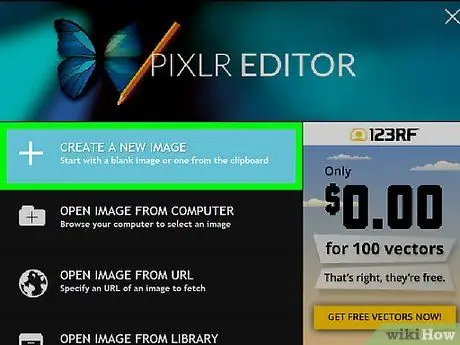
ደረጃ 1. የ Pixlr ድር መተግበሪያን ይክፈቱ ፣ ከዚያ “አዲስ ምስል ፍጠር” ን ይምረጡ።
አስፈላጊውን መረጃ ይሙሉ ፣ እና በማያ ገጹ ታችኛው ግራ ጥግ ላይ “ግልፅ” የሚለውን ሳጥን መፈተሽዎን ያረጋግጡ.
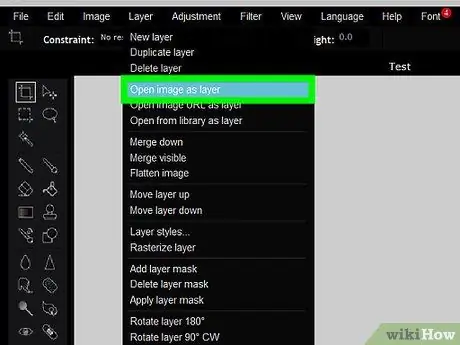
ደረጃ 2. “ንብርብሮችን” ጠቅ ያድርጉ ፣ ከዚያ “ምስልን እንደ ንብርብር ክፈት” ን ይምረጡ እና ሊጠቀሙበት የሚፈልጉትን ምስል ይምረጡ።
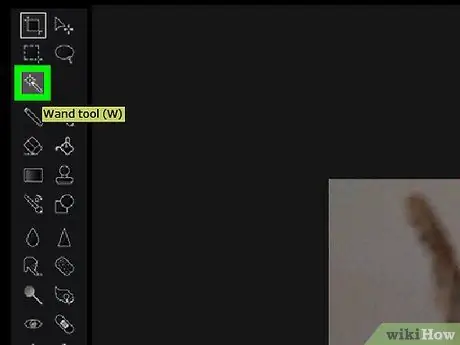
ደረጃ 3. የ Wand መሣሪያን ጠቅ ያድርጉ ፣ ከዚያ ሊሰርዙት የሚፈልጉትን ምስል ክፍል ይምረጡ።
እንዲሁም የቫንሱ መሣሪያ ያነሰ ትክክለኛ ከሆነ የላስሶ መሣሪያን መጠቀም ይችላሉ።

ደረጃ 4. ሊሰርዙት የሚፈልጉትን ምስል ክፍል ከመረጡ በኋላ “አርትዕ” ላይ ያንዣብቡ እና የተመረጠውን ክፍል ለማስወገድ “ቁረጥ” ን ይምረጡ።
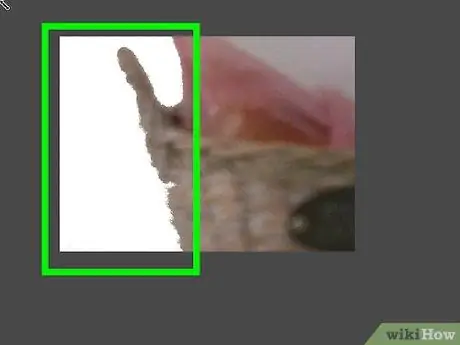
ደረጃ 5. የማይፈለጉትን ክፍሎች እስከሚጨርሱ ድረስ ከላይ ያሉትን ደረጃዎች ይድገሙ።
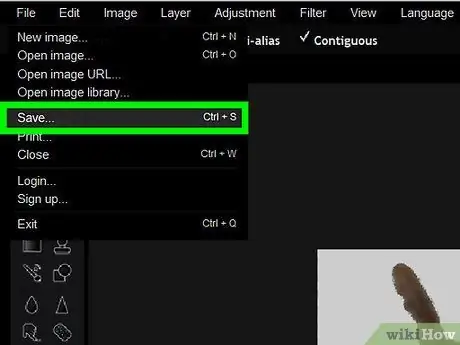
ደረጃ 6. ምስሉን ያስቀምጡ።
ግልፅነትን የሚደግፍ ብቸኛው ቅርጸት ስለሆነ ምስሉን እንደ PNG ማስቀመጥዎን ያረጋግጡ። ምስሉን በ-j.webp







